Solution
Par défaut, votre produit ESET analyse les programmes et la mémoire au démarrage. Si votre système prend plus de temps que d'habitude pour compléter l'analyse au démarrage, vous pouvez rencontrer un conflit entre programmes se lançant au démarrage. Vous ne pouvez pas annuler l'analyse de démarrage une fois lancée, cependant vous pouvez la désactiver temporairement pour les prochains démarrages en suivant les instructions ci-dessous:
![]()
To watch a video of the steps below, click here. Please make sure that you have the latest version of Adobe Flash Player.
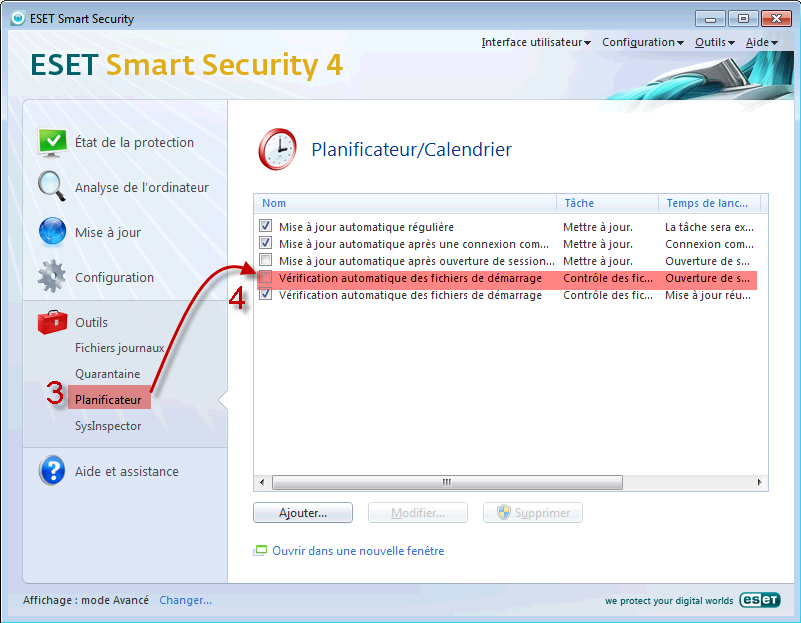
Fig. 1-1
-
Ouvrez la fenêtre principale en cliquant sur l'icône ESET
 à coté de l'horloge système ou en cliquant sur Démarrer → Tous les Programmes → ESET → ESET Smart Security ou ESET NOD32 Antivirus.
à coté de l'horloge système ou en cliquant sur Démarrer → Tous les Programmes → ESET → ESET Smart Security ou ESET NOD32 Antivirus.
-
Si vous voyez dans le coin en bas à gauche de la fenêtre Affichage: mode Standard basculez en mode avancé en cliquant sur Changer... puis cliquez sur Oui pour confirmer.
-
Dans le menu de gauche cliquez sur Outils → Planificateur. La fenêtre Planificateur/Calendrier apparaît.
-
Désélectionnez Vérification automatique des fichiers de démarrage. Par défaut, il s'agit de la quatrième ligne.
- Redémarrez votre ordinateur. L'analyse au démarrage est maintenant désactivée.